
|
|
|
カテゴリ:画像処理
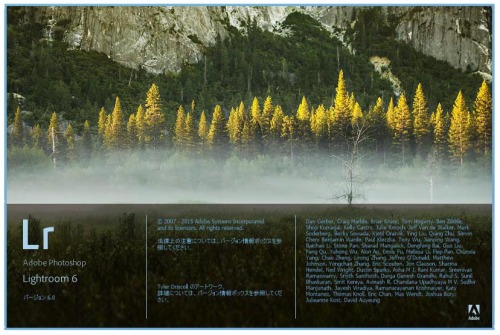 Photoshop Lightroom 6 に搭載された新機能、「パノラマ合成」と「HDR合成」を試してみたくて、5 からアップグレードしました。 ただ、そのままアップデートが嫌いな私はアップグレード版ではなく新規インストール版を購入。 まずは Lightroom 5 をPCからアンインストールします。 インストール完了後起動すると、新規でカタログを作成するよう求められますが、以前のカタログをそのまま使用したいのでキャンセル。 「ファイル」-「カタログを開く」から今まで使用していたカタログを指定します。 Lightroom 5 用のカタログは 6 で使用するためにはアップグレードをする必要があります。 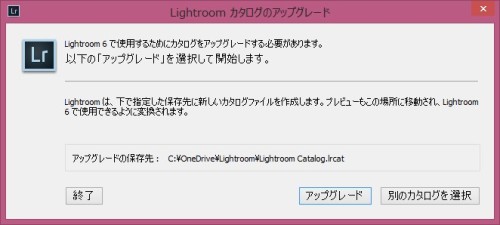 起動時にこのカタログが使用されていればOK。以前のカタログファイル・ライブラリファイルは消してしまっても大丈夫です。 さて、気になっていた「パノラマ合成」ですが、このためにちょっと夜景などを撮ってきたり。 次の3枚を合成してみます。    レンズは55mm。三脚使用で、三枚ともF11で全体にピントが合うように調整。露出を5段階くらいずつ変えてそれぞれ撮影後、その中からだいたい同じ露出になるものをチョイスしました。初めてなので重なる部分を少し多めにとりました。 これをRAWのまま合成します。 合成する写真をすべて選択したら、「写真」-「写真を結合」-「パノラマ」を選択。 プレビュー画面が表示されます。 球面法:非常にワイドなパノラマに適している 「自動切り抜き」にチェックを入れて「結合」します 新しく結合された写真が追加されました。 これを調整してこんな感じに仕上げました。  簡単に、高画質なパノラマ写真ができてしまいました。 こ、これは楽しいぞ・・・ 製作意欲が半端なく湧いてきました (^-^; あともうひとつ撮影した夜景を結合してみました。  今度はもっと広大な景色で試してみたいですね。 あと、部分的にいろいろ設定を変えてみたり、HDRと組み合わせてみたりするのも面白いかもですね。 関連記事 ◆Photoshop Lightroom のカタログファイルを OneDrive で共有 ◆α7II のRAWが Photoshop Lightroom で未対応?
お気に入りの記事を「いいね!」で応援しよう
Last updated
2015.06.30 21:57:19
コメント(0) | コメントを書く
[画像処理] カテゴリの最新記事
|
|